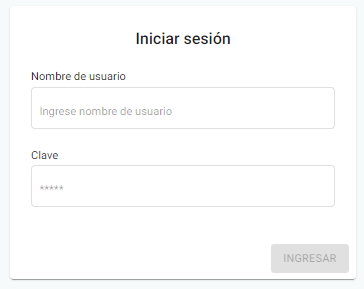Referencia y contrarreferencia
Notificación de referencia pendiente de respuesta
Cuando un usuario con permisos para acceder a la historia clínica de un paciente ingresa a generar una nueva consulta debe recibir una notificación si hay una referencia de su incumbencia pendiente de respuesta. Esta notificación debe permitir luego responder a la referencia o ignorarla y proseguir con la generación de la consulta.
Se define que una referencia es de incumbencia del profesional cuando la especialidad del mismo coincide con la especialidad seleccionada desde la línea de cuidado asociada a la referencia pendiente de respuesta.
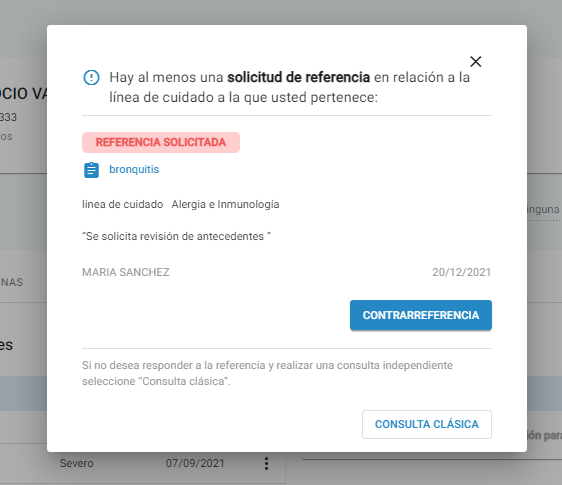
- Si el profesional que desea generar una nueva consulta tiene como especialidad la definida en la referencia pendiente, entonces debe recibir una notificación para poder luego responder, o no, a la misma.
- Si el paciente al cual se le está generando nueva consulta no tiene ninguna referencia pendiente de respuesta, entonces el profesional no debe recibir ninguna notificación
- SI el paciente tiene una referencia pendiente y la especialidad de la misma no coincide con la del profesional que desea generar consulta, entonces ese profesional no debe recibir ninguna notificación especial.
- La notificación de referencia pendiente de respuesta debe brindar la posibilidad de responder la misma o de ingresar a generar una consulta.
- El paciente puede tener mas de una referencia pendiente de respuesta y las mismas pueden estar asociadas a las mismas especialidades o a diferentes.
- Una notificación puede incluir diferentes referencias pendientes de respuesta
- La presión del botón “Consulta Clásica” abre el pop up de Nueva Consulta ambulatoria.
- Si el profesional que ve la notificación decide ignorarla, el próximo profesional que ingrese a la historia clínica del paciente verá la notificación de referencia pendiente. Ese profesional puede ser el mismo que la ignoró
Contrarreferencia
Un profesional que reciba la notificación de referencia pendiente podrá responderla presionando el botón de Contrarreferencia de la notificación correspondiente.
El pop up de Contrarreferencia mostrará información de la referencia y permitirá indicar Procedimientos, Medicación, Alergias, un texto de respuesta y adjuntar nuevos archivos.
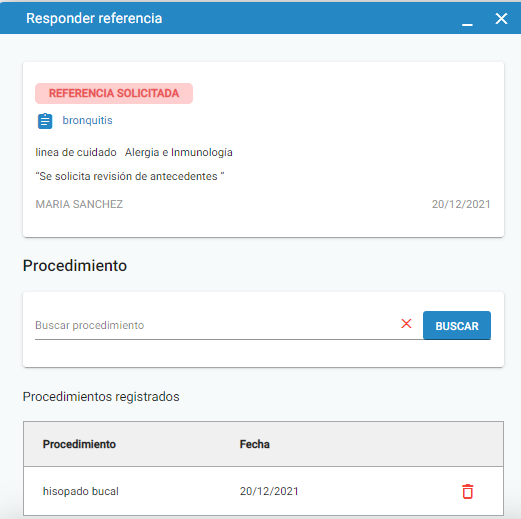
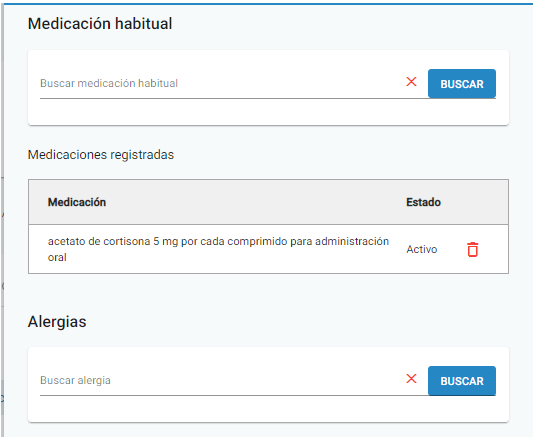
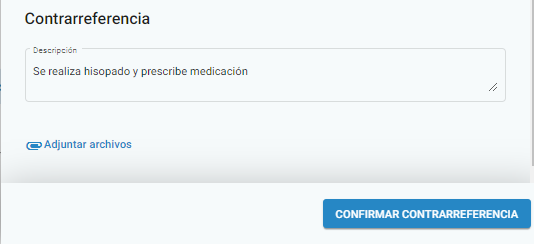
La confirmación de la contrarreferencia guarda internamente toda la información allí reflejada y cambia el estado de la referencia. Además, en caso de que el paciente tenga un turno con estado confirmado, el estado del turno pasa a ser atendido, como sucede actualmente al realizar una consulta ambulatoria.
La contrarreferencia es una consulta ambulatoria facturable.
La próxima vez que se ingrese a la historia clínica del paciente no debe aparecer ninguna advertencia de referencia pendiente de respuesta para los casos en los cuales la especialidad del profesional y el de la línea de cuidado de la referencia anteriormente respondida es coincidente. Solo podrían aparecer advertencias para casos aun no respondidos.
Tanto las alergias como la medicación que pudiera agregarse en una contrarreferencia se verán reflejadas en las tarjetas correspondientes a alergias y a medicación de la historia clínica del paciente.
Manejo de archivos adjuntos
Tanto la creación de la referencia como de la contrarreferencia permiten adjuntar uno o mas archivos. La notificación de la referencia y la respuesta de la misma permite visualizar los archivos adjuntados al solicitar la referencia.
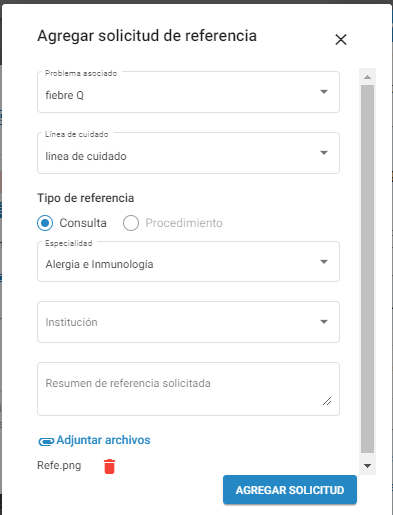
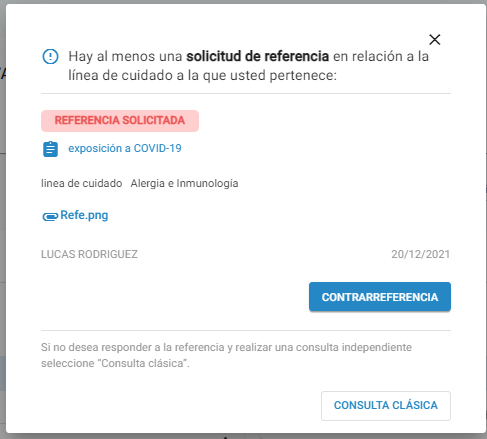
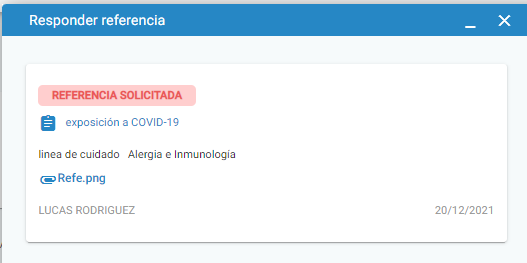
Reporte de referencias en la institución
El personal administrativo de la institución tendrá la posibilidad, a través de nueva entrada en el menú principal de la aplicacion, de ver un listado de referencias generadas desde su institucion.
El nombre de la nueva entrada en el menú es: Referencias
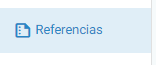

Reporte sincrónico de problemas al SNVS
En la release anterior se entregó un avance en lo que respecta al reporte de problemas epidemiológicos al SNVS. En la misma, la aplicación identifica los problemas reportables y piden confirmación de la acción a ejecutar, reportar o no, y en caso de querer reportar solicita la clasificación manual del caso.
Para esta entrega se realizaron algunos ajustes en las pantallas que solicitan confirmación de la acción a reportar y además, se realiza el llamado al web service correspondiente para reportar al SNVS.
No se pudieron realizar pruebas integradas con el equipo de epidemiología para comprobar que el envío es correcto y no hay datos faltantes.
Para la implementación del módulo se deben solicitar las credenciales correspondientes al equipo de SISA/Ministerio.
Para el caso del problema Dengue, el mismo pertenece a dos tuplas de evento-grupo evento reportable, por lo cual la aplicación solicita la clasificación manual para ambos casos:
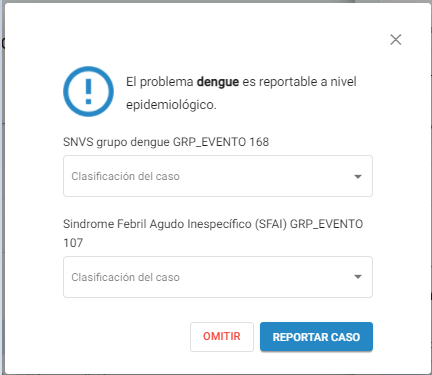
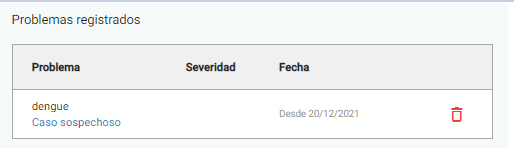
Al cierre de una consulta ambulatoria, la aplicación realiza una revisión de si los problemas considerados tienen la marca de reportables al SNVS.
Si el usuario cargó problemas reportables, luego de confirmada la consulta, el HSI intenta reportarlos al SNVS. El resultado de dicho proceso muestra en pantalla un mensaje donde se indica junto a cada problema reportable:
- Su id identificador de caso de SNVS, en caso de haber sido reportado exitosamente.
- El mensaje de error por el cual no fue reportado, en caso de fallar el reporte del caso.
Luego que finaliza la creación de la consulta ambulatoria se debe visualizar el éxito de la misma y solo después de ese momento y condición, el HSI debe reportar los problemas notificables. Como el reporte es mediante un llamado a un servicio externo, WS, se visualiza un spinner todo el tiempo que dure la espera de que vuelva un resultado post llamado al WS.
Como resultado final, el usuario deberá visualizar el resultado del llamado al WS por cada uno de los problemas notificables.
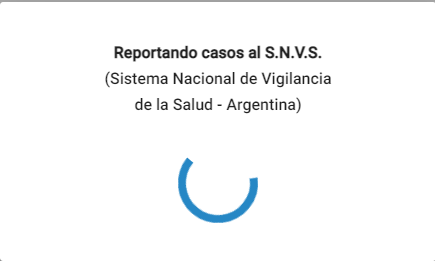
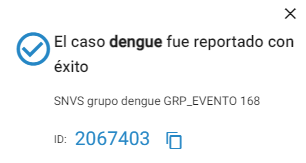
Recordatorio de propiedades y feature flag a setear en true:
- ws.sisa.snvs.enabled=true
- app.feature.HABILITAR_REPORTE_EPIDEMIOLOGICO= true
Gestión de usuarios
El usuario administrador institucional puede agregar, editar y eliminar profesiones de una persona desde la web app.
Al ingresar a una institución, luego de buscar un paciente e ingresar a su perfil, se observa el componente de “Datos de usuario” donde figura entre otras cosas la información de las profesiones de la persona.
En caso de que la persona no posea ninguna profesión, se verá el mensaje de “Sin profesiones asignadas” además del botón de “EDITAR PROFESIONES”. Si la persona posee profesiones se podrán visualizar y editar.
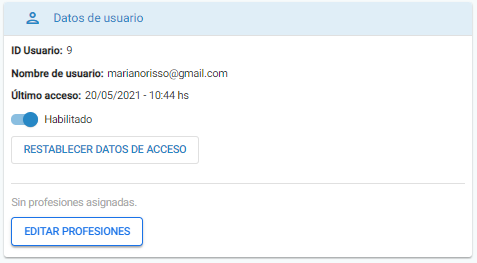
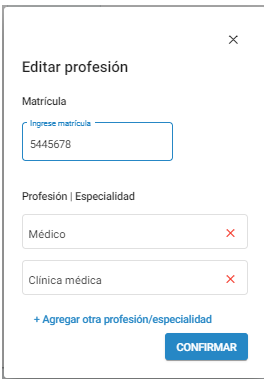
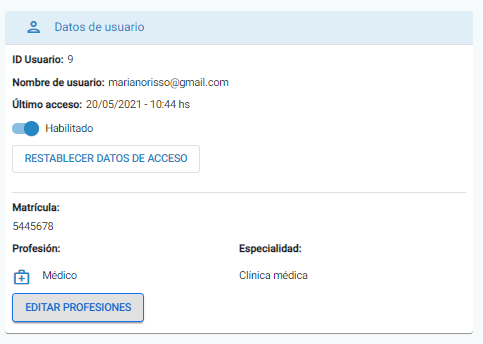
Mejoras generales
Odontología
Se nos solicitó indicar un texto informativo para indicar como seleccionar una o mas caras de un diente para luego realizar acciones.
El ingreso a la pieza hasta la versión anterior se veía como:
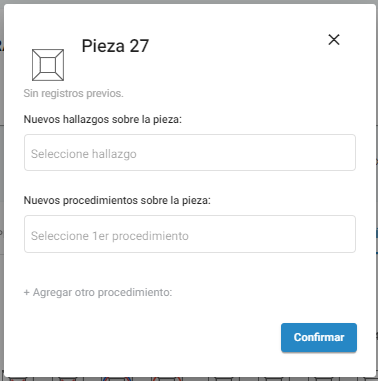
Desde la nueva versión se verá:
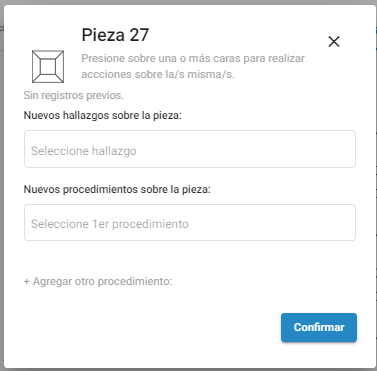
Login
Se nos solicitó mejorar algunos textos en la pantalla de login de la aplicación para facilitar la comprensión de los datos a ingresar.
El login hasta la versión anterior se veía como:
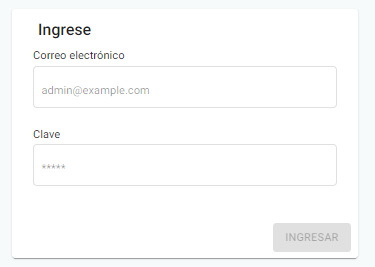
Y cambió por: